Jak zainstalować AdBlocka? Blokowanie reklam w przeglądarce Google Chrome
Poniżej znajdziesz rozwiązanie swojego problemu. Jeśli jednak ono nie pomoże, wezwij naszego fachowca!
W Internecie wyświetlanych jest mnóstwo reklam. Jakkolwiek czasami są one pomocne (naprowadzają na wartościową treść i to, czego szukamy), zazwyczaj są nachalne, utrudniają czytanie, są trudne do wyłączenia, uruchamiają irytujące muzyczki lub lektorów, a przede wszystkim – spowalniają ładowanie i przewijanie strony, a także cały komputer!
Taki stan rzeczy nie jest do zaakceptowania. Internetu nie da się skutecznie używać, jeśli nie ma się dodatku do przeglądarki, który blokuje wyświetlanie reklam.
Dzisiaj przedstawimy, jak zainstalować taki dodatek, o nazwie AdBlock, w przeglądarce Google Chrome.
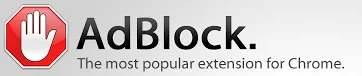
Instalowanie i ustawianie AdBlocka
Polecamy wersję oryginalną AdBlocka, która jest najpopularniejsza i raczej najlepsza. AdBlock Plus ma domyślnie włączone pokazywanie niektórych reklam, a AdBlock for YouTube działa tylko na jednym serwisie.
Po wejściu na powyższą stronę wtyczki w prawym górnym rogu powinien być zielony przycisk, oznajmiający, że wtyczka jest zainstalowana. Jeśli nie jest, pojawi się w tym miejscu przycisk instalacji, który należy kliknąć, a następnie wyrazić zgodę na zainstalowanie.
Po zakończeniu instalacji pojawi się prośba o dotacje – to okienko zamknij.
Będąc na tej stronie (Wydajny Komputer), kliknij prawym klawiszem myszy na czerwoną ikonę znaku stop z ręką w środku, która to ikona jest w prawym górnym rogu przeglądarki. Wybierz Opcje.
W pierwszej zakładce General (Ogólne) zaznacz trzy pierwsze opcje:
- „I like the text ads on Google search results; show me those” („Lubię reklamy tekstowe w wynikach wyszukiwania Google, pokazuj je”),
- „Add items to the right click menu” („Dodaj pozycje do menu prawego przycisku myszy”),
- „I’m an advanced user, show me advanced options” („Jestem zaawansowanym użytkownikiem, pokaż mi zaawansowane opcje”).
Innych opcji nie zaznaczaj. W zakładce Filtry upewnij się, że masz zaznaczone:
- AdBlock custom filters,
- EasyList,
- Polish (jeśli nie masz takiej opcji, wybierz ją z rozwijanego menu),
- EasyPrivacy,
- Fanboy’s Annoyances
- Malware protection.
Wreszcie, w zakładce Customize (Dostosuj) kliknij przycisk Edit (Edytuj). Do białego pola tekstowego wprowadź następujący tekst:
@@||tvnplayer.pl/$document
Najlepiej skopiuj go i wklej do tego pola. Wyłącza on blokowanie reklam na stronach TVN Playera (oglądanie seriali TVN przez Internet), ponieważ inaczej nie da się oglądać filmików z serwisów tej telewizji. Koniecznie kliknij przycisk Save (Zapisz).
Następnie możesz zamknąć okienko ustawień i używać Internetu standardowo – reklamy będą blokowane.
Jak odblokować reklamy na danej stronie?
Gdyby coś kiedyś nie działało na jakiejś stronie, warto spróbować wyłączyć blokowanie reklam (sporadycznie blokuje się nie to, co trzeba). W tym celu kliknij lewym przyciskiem myszy ikonę czerwonego znaku stop w prawym górnym rogu przeglądarki i wybierz pozycję „Don’t run on pages on this domain” („Nie używaj dla stron w tej domenie”), a następnie kliknij przycisk Exclude („Wyłącz”).
Najlepiej przetestuj to na tej witrynie (Wydajny Komputer) – reklamy tu są łagodne i uzupełniają treść o wartościowe odnośniki. Przy okazji przećwiczysz ten proceder.
Jeśli nie udało Ci się rozwiązać problemu, wezwij naszego fachowca!
Twój komputer będzie najszybszy, jeśli regularnie będziesz go czyścił. Za darmo, co 6 tygodni przyślemy Ci przypomnienie wraz z instrukcjami profilaktycznymi – zapisz się już teraz!
Jeśli ten artykuł Ci się przydał, poleć go znajomym i rodzinie!





Dodaj komentarz